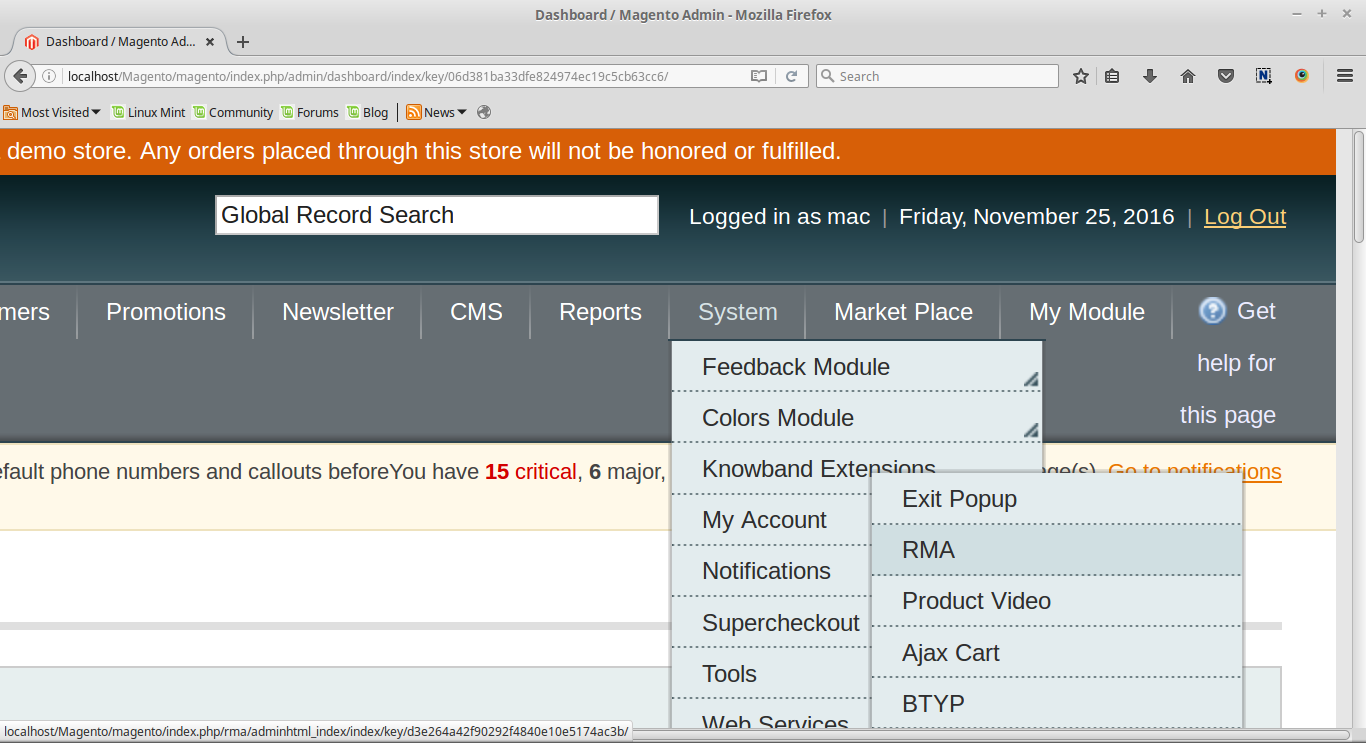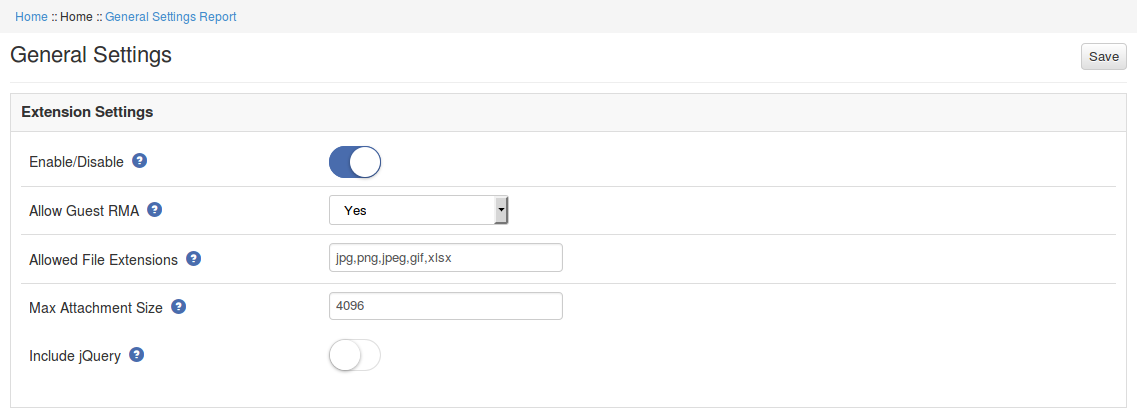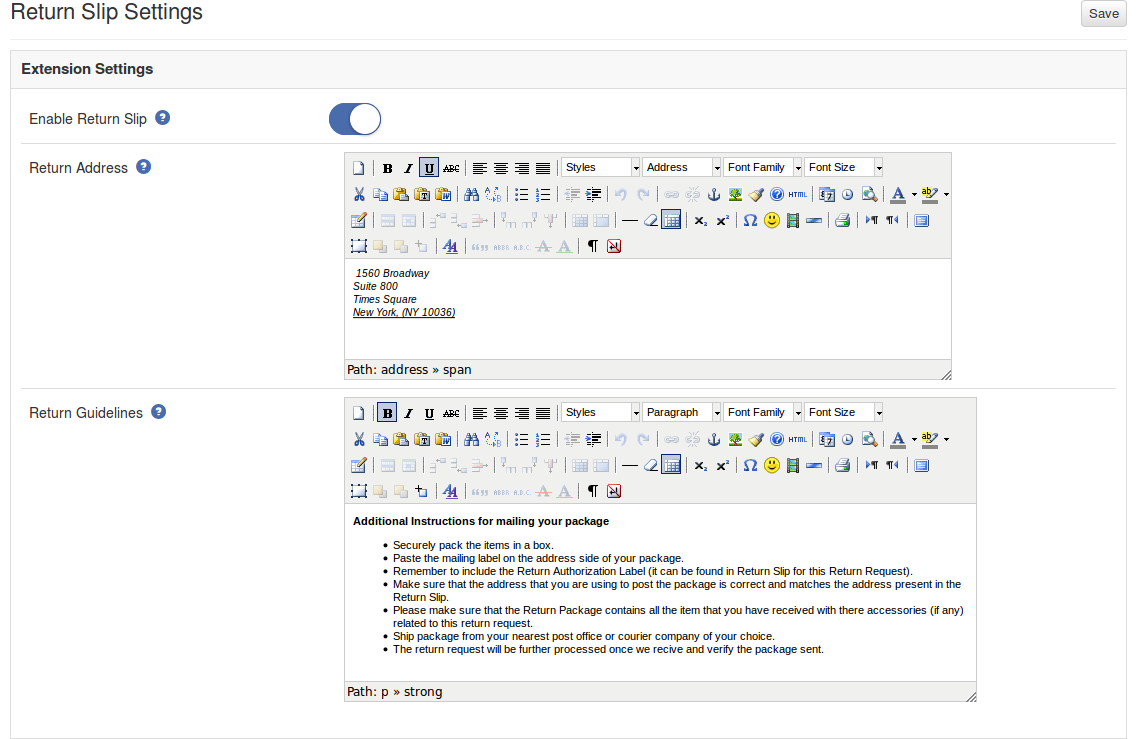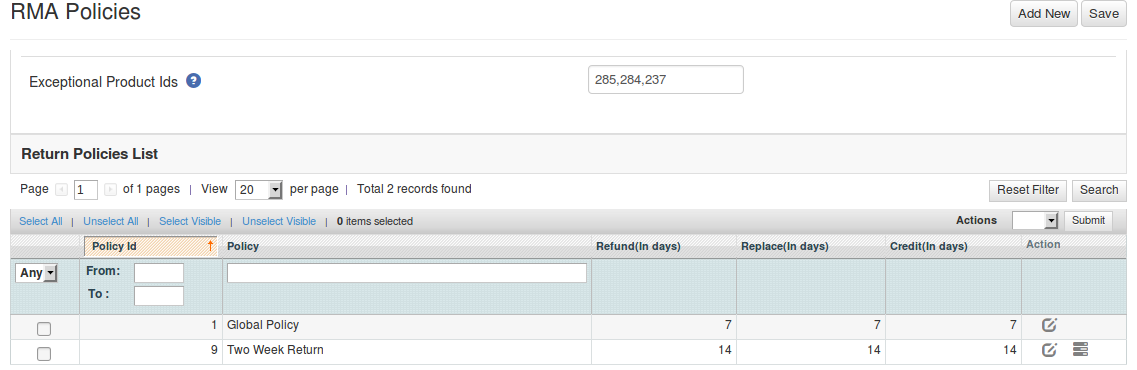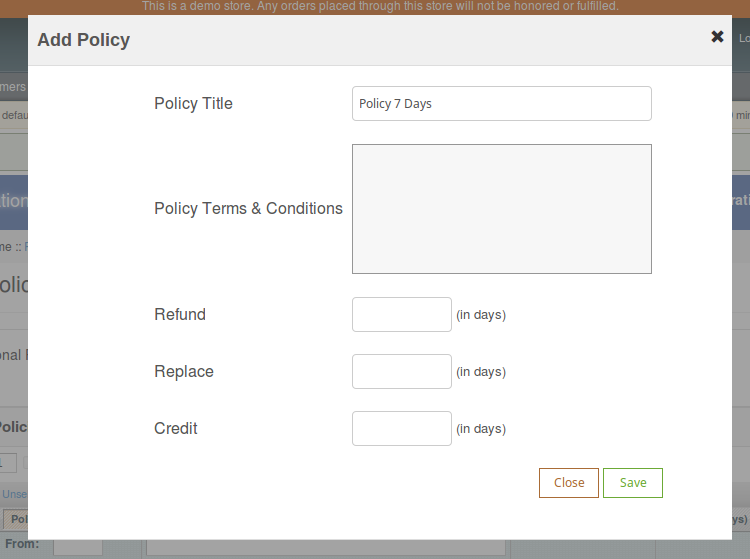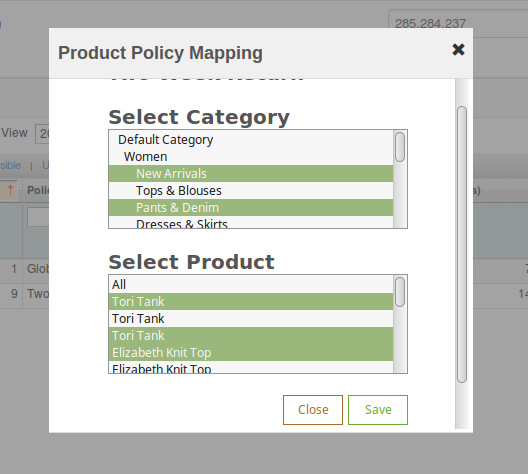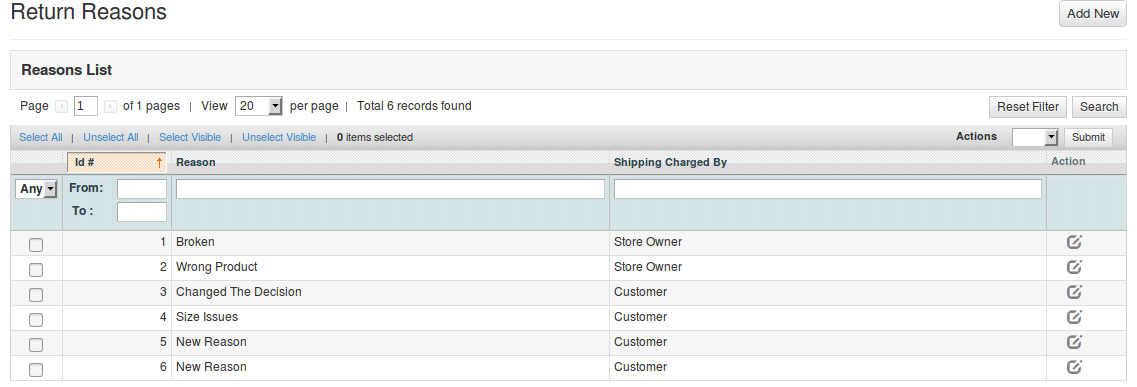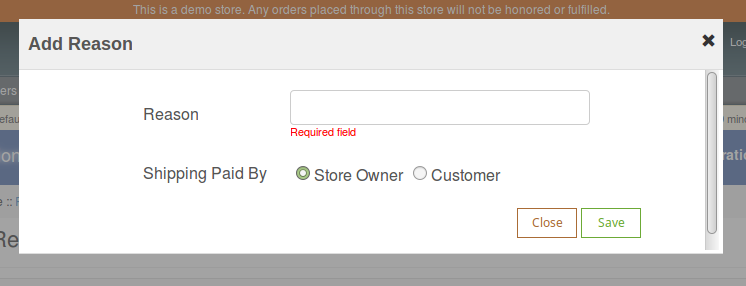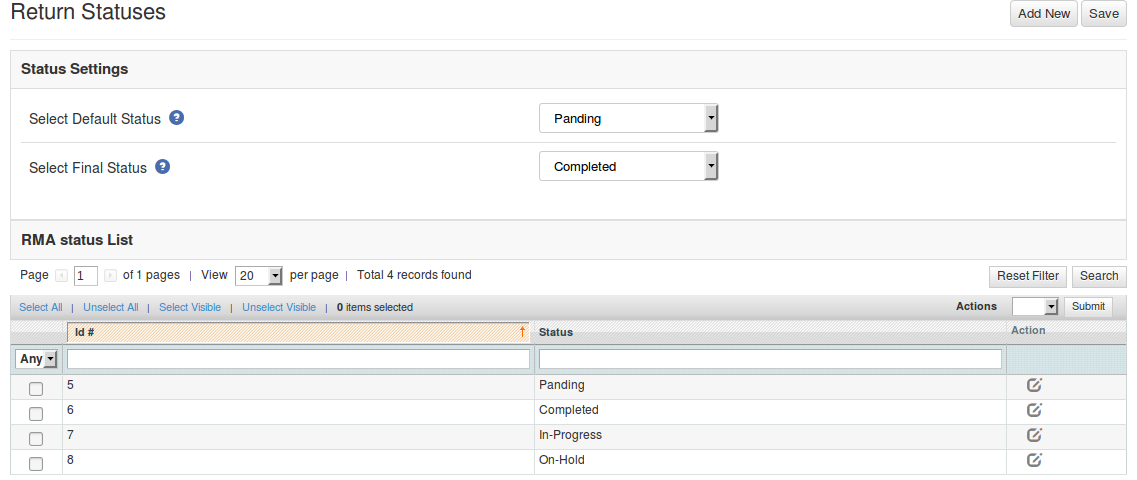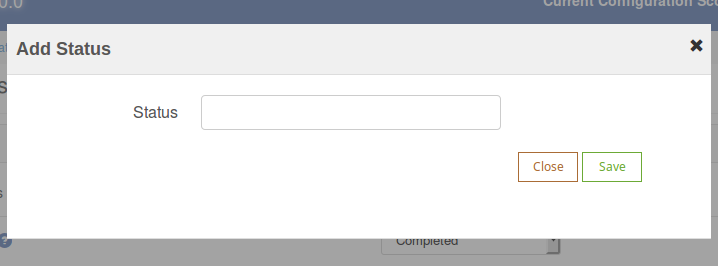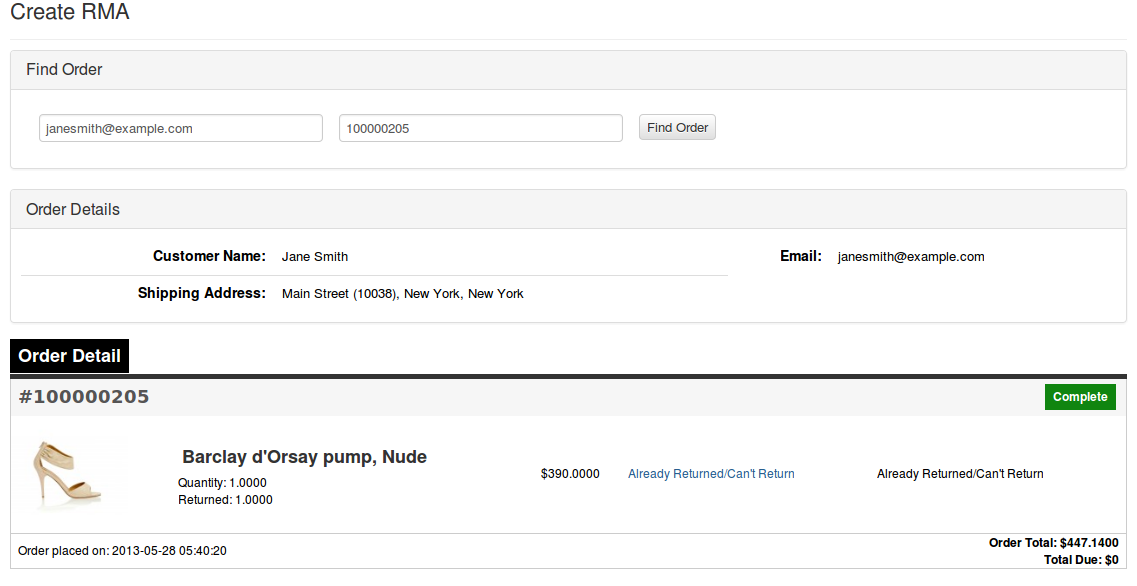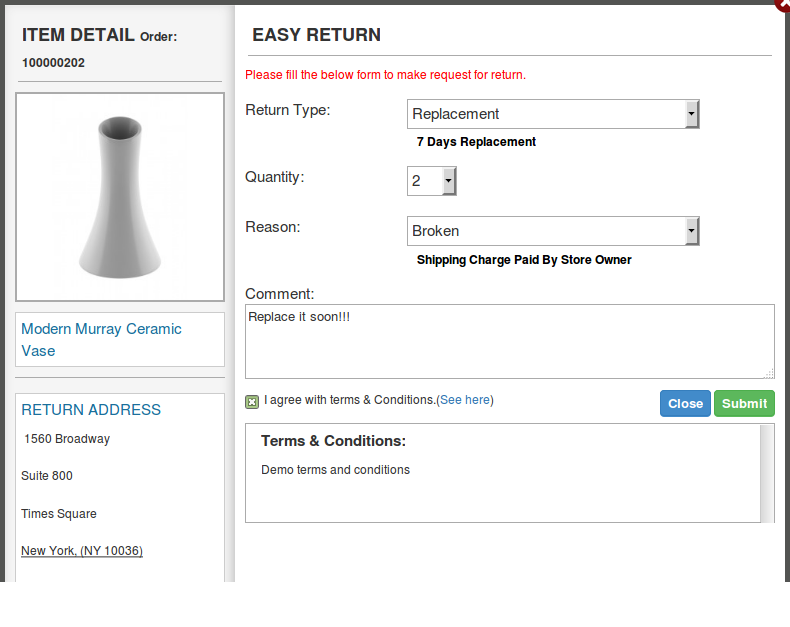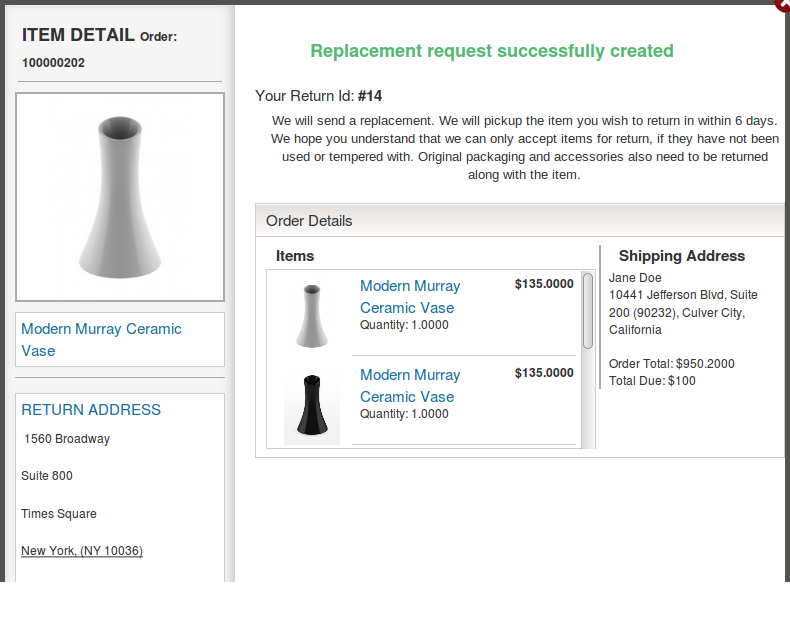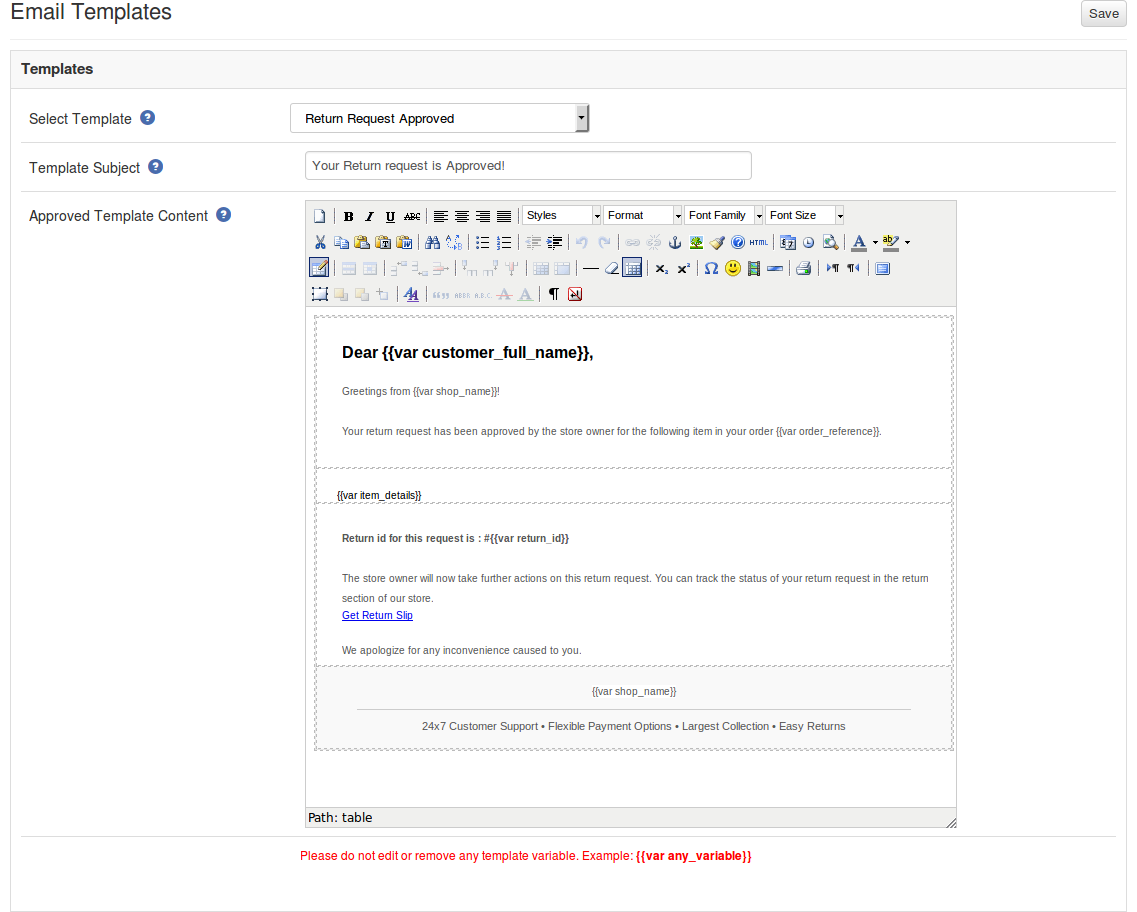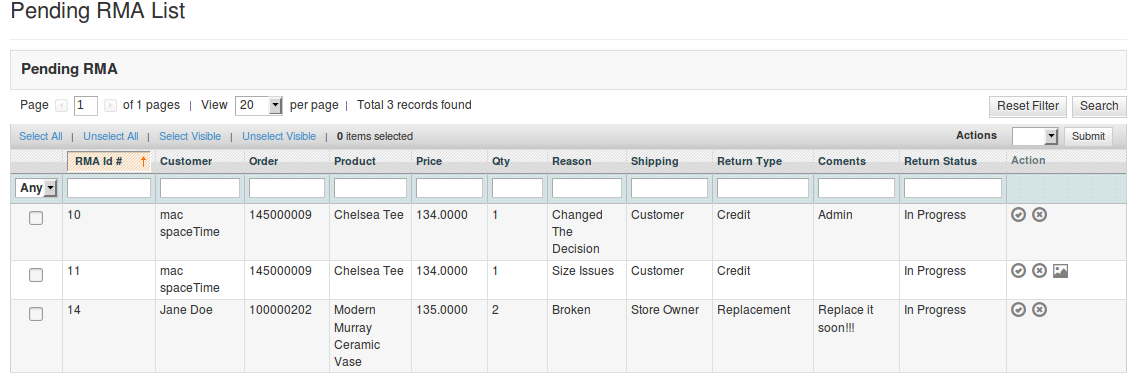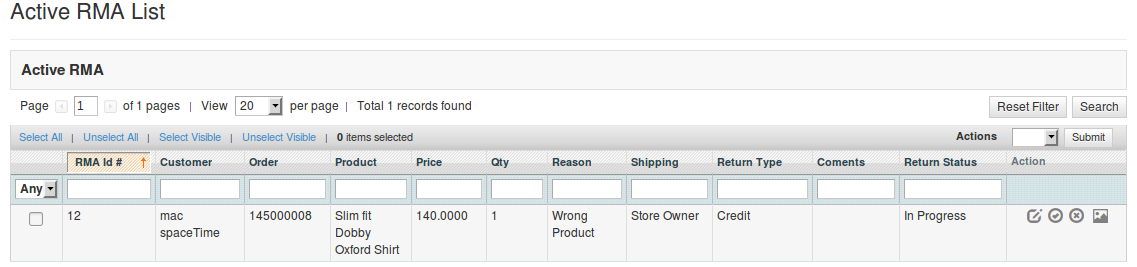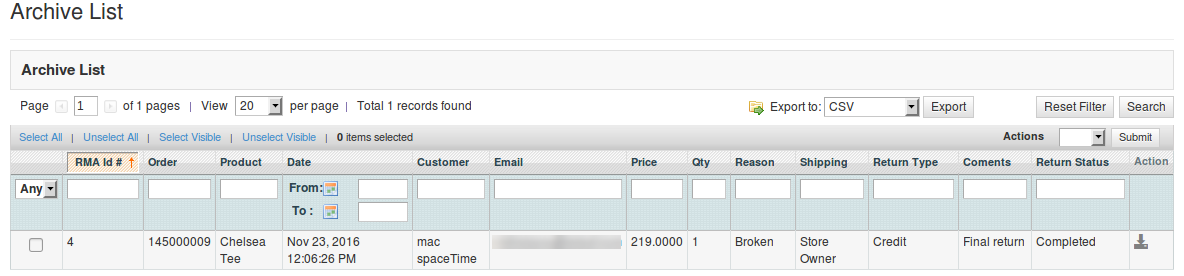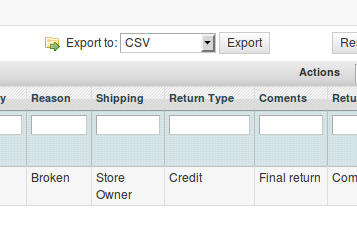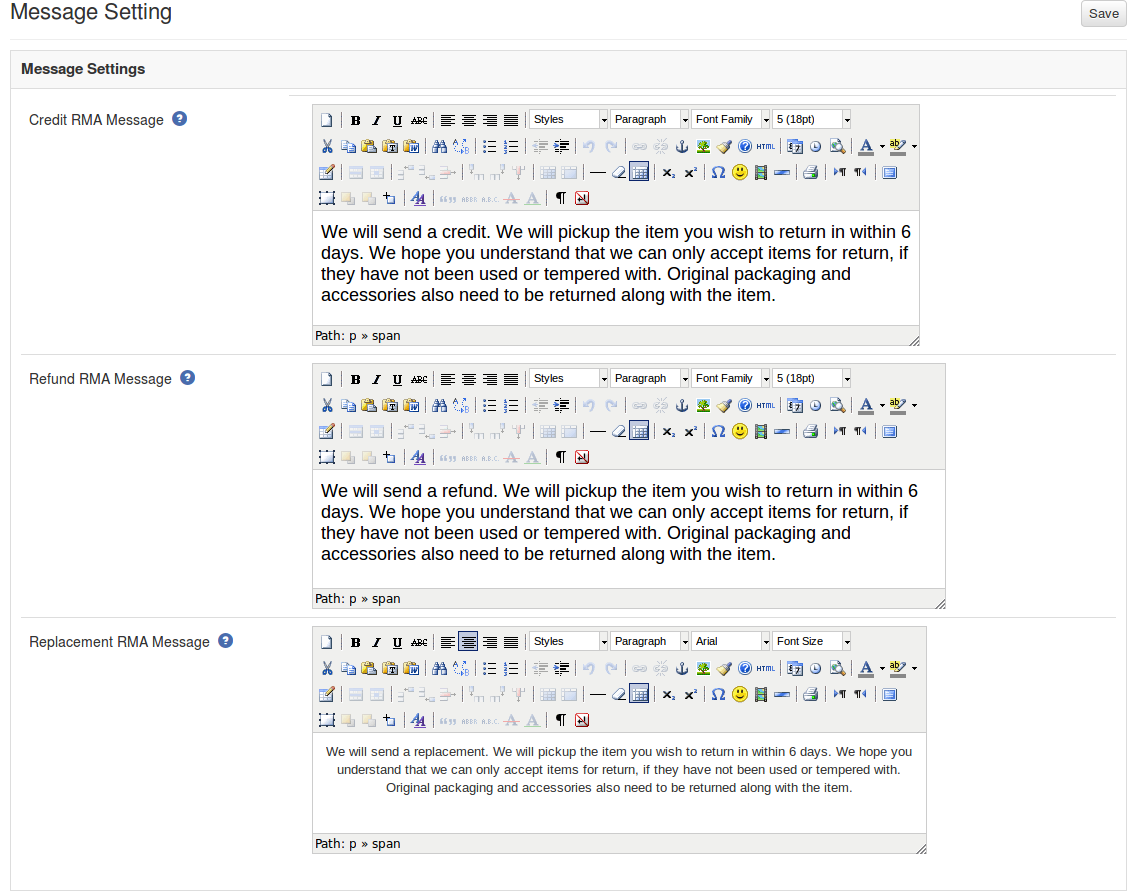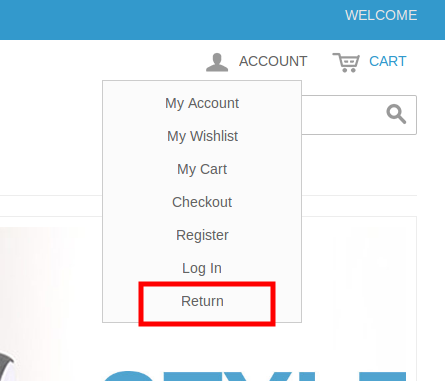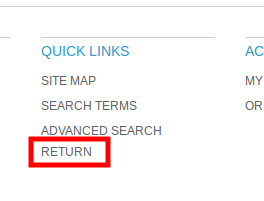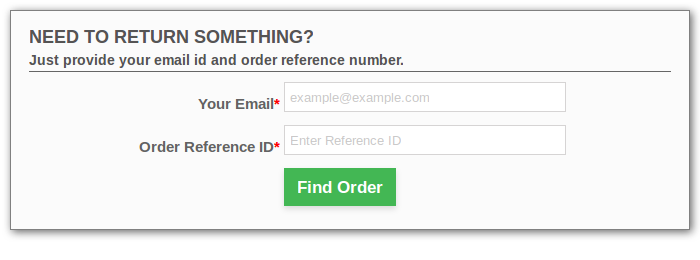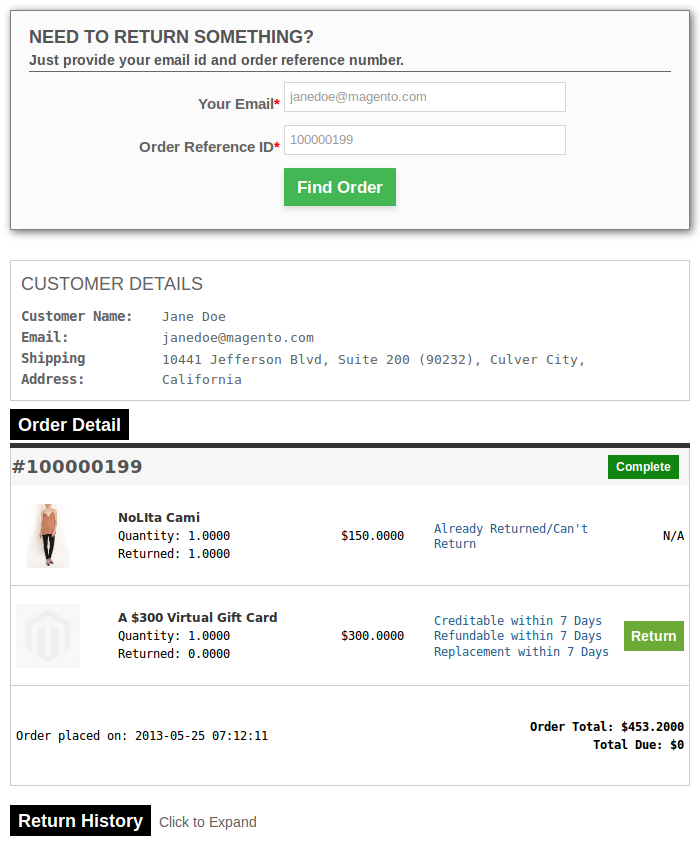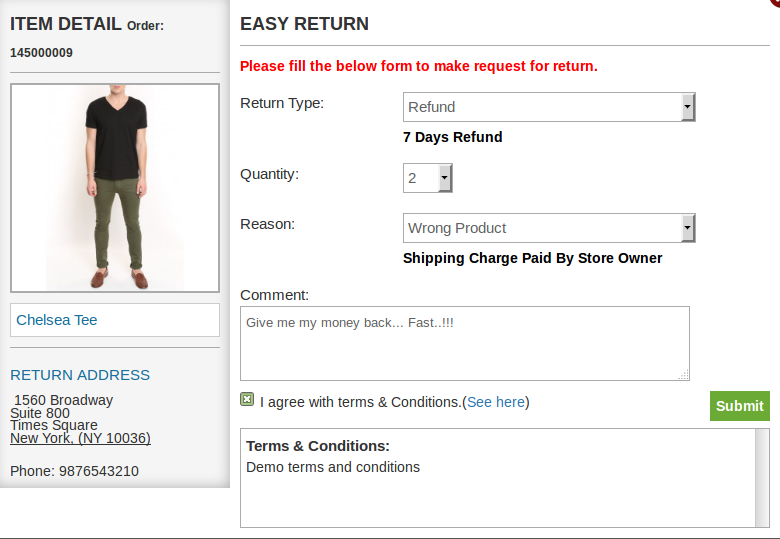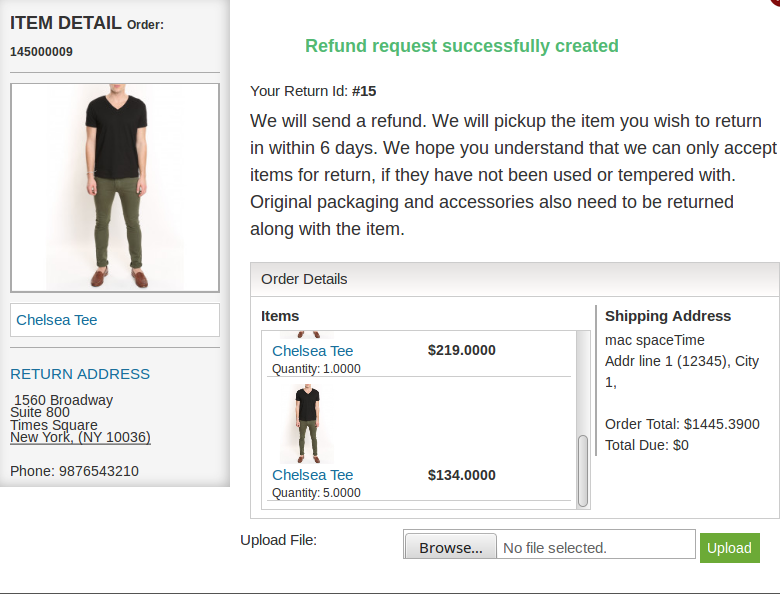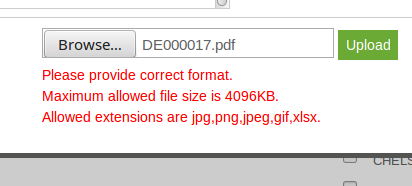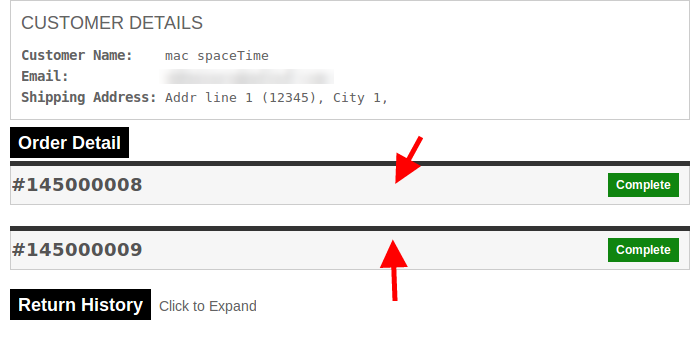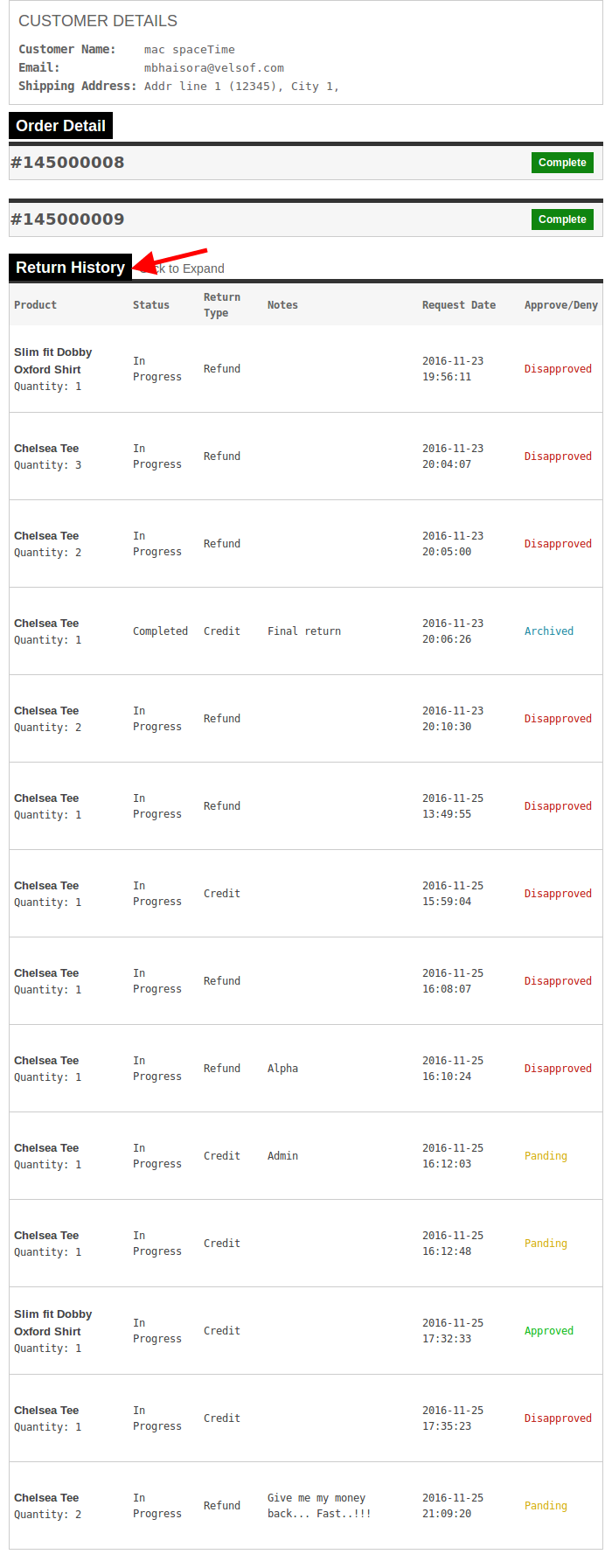Introducción de Magento devoluciones Extension Manager
Magento devoluciones Gestor plugin añade la funcionalidad para gestionar las solicitudes de devolución para cualquier pedido de un cliente, así como un cliente invitado. El plugin añade un enlace para el front-end a través del cual se puede aplicar a cualquier cliente del cliente / huésped para la devolución de cualquier producto que contenga un pedido realizado anteriormente.
Este es un plugin muy flexible y el cliente puede devolver cualquier producto en un orden completamente o parcialmente, que significa que el cliente también puede devolver la mitad o menos cantidad de cualquier producto en el pedido.
Para un usuario conectado (si el módulo está activado de back-end) en el enlace Administrador de retorno aparece en la lista de Opciones de cuenta (cerca de la cesta de enlace) y en los enlaces rápidos que se muestran en el pie de página y abre una página que contiene la lista de todos los pedidos realizados por ese cliente en particular y los productos que se pueden devolver tener un enlace para solicitar la devolución. Esta página también contiene la historia de los rendimientos aplicados por el inicio de sesión del cliente.
En caso de que el usuario no se registra en el enlace gestor de retorno se abre una página que contiene un formulario para encontrar cualquier orden.Después de encontrar un pedido a través de la forma del detalle de la orden aparece y los productos de esa orden en particular que son elegibles para el retorno tener un enlace para solicitar la devolución. Esta página también contiene la historia de los rendimientos aplicados por el cliente que ha colocado este orden en particular.
Tecnología para el Desarrollo
Idioma: PHP
Marco de trabajo: Magento
Guía de instalación
- estructura de carpetas de la carpeta de plugin Volver Manager.
- Copiar todas las carpetas en el directorio raíz de Magento y despejar el dinero en efectivo (si está activado).
- Podrá encontrar la opción “RMA” dentro del “Sistema> Extensiones Knowband> RMA”.
- Ya está listo para ir.
Módulo de administración
Después de instalar plug-in en el almacén, el plug-in proporcionará siguientes interfaces dentro de la opción de “RMA”:
- Configuración general
- Retorno de deslizamiento
- Plantillas de correo electrónico
- Las políticas de devolución
- Razones volver
- Los estados de retorno
- Crear un RMA
- Lista de RMA
- Las devoluciones activos
- Lista de archivos
- RMA messsage
Cada interfaz se encuentra en forma de una pestaña y cada ficha contiene algunos ajustes / funcionalidad específica que se puede cambiar de acuerdo a la necesidad. Cada ficha se explica a continuación.
Configuración general
Después de hacer clic en la pestaña de RMA, sistema abrirá fichas de ajustes generales por defecto como se muestra en la pantalla siguiente:
Inicialmente campos de formulario anterior ya estarán llenos con sus valores por defecto.
- Activar / Desactivar : Inicialmente, este será “OFF”. El administrador puede activar / desactivar el plug-in poniendo en ON / OFF esta configuración.
- Permitir visitantes RMA: Esta gota contiene abajo “Sí” y las opciones de “No”. Establecer esto como “Sí” para activar la función de cambio de también aquellos usuarios que no han iniciado sesión.
- Permitir extenciones de ficheros : Esta opción acepta la coma (,) separó las extensiones de archivo (sin espacio), que se puede cargar cuando la carga de archivos de clientes en relación con la solicitud de devolución.
- Tamaño máximo de adjuntos : En este campo se acepta el tamaño máximo permitido de archivos. El tamaño del archivo será en KB. EG Para permitir que los archivos de hasta 1 MB establece este campo como 1024.
- Incluir jQuery : Si el módulo no funciona en versiones de Magento inferior a 1,9, después encienda esta opción.
Para guardar los ajustes, haga clic en el botón “Guardar” se muestra en el área superior derecha.
Retorno de deslizamiento
En esta ficha, el administrador puede modificar la configuración y el contenido del recibo de retorno. Se genera este recibo de retorno automáticamente cuando el administrador aprueba ninguna solicitud de devolución (si la función está activada). El recibo de retorno se genera en formato ‘pdf’ y el enlace se envía al cliente por correo para la notificación de solicitud de aprobación de retorno.
- Activar / desactivar el retorno de deslizamiento: Inicialmente, este será “OFF”. El administrador puede activar / desactivar la función de recibo de retorno girando ON / OFF esta configuración. Vuelven resbalones sólo se generan cuando la función se activa.
- Remite: Esta dirección será impresa en el recibo de retorno y también se mostrará en el formulario de solicitud de devolución.
- Directrices de retorno: Estas directrices serán impresos en el recibo de retorno.
Las políticas de devolución
En esta ficha, el administrador puede agregar nuevas políticas de devolución para el plugin y también puede editar o eliminar una política de retorno existente para el plugin.
También hay una opción para asignar las políticas de devolución a los productos.
Nota: Un producto sólo se puede asignar a un máximo de una política de retorno.
Esta ficha contiene una lista de las políticas de devolución existentes para el plugin. El administrador también puede crear una nueva política de retorno utilizando el botón ‘Add New’ que aparece junto al botón “Guardar”.
Después de hacer clic en el botón Añadir nuevo un pop-up aparece que contiene el formulario para crear la política de retorno.
El formulario contiene varios campos de entrada para introducir los datos de la política, como el nombre de las políticas, términos y condiciones de la política y la opción de elegir los parámetros, es decir, de crédito, devolución y sustitución.
El administrador también puede entrar en los días aplicables para esta política de devolución para diferentes opciones como se muestra en el siguiente formulario.
La forma de añadir nueva política se verá como se muestra en la pantalla siguiente:
Comportamiento
1. El administrador puede editar cualquier política utilizando el primer eslabón de la columna Acción de la tabla con la política. Al hacer clic sobre este enlace un modal que contiene el formulario de la política aparecerá y los datos para que la política ya se ha rellenado los campos. El administrador puede editar cualquier dato y puede guardar los cambios realizados.
2. El segundo eslabón de la columna de acciones es para productos de mapeo a la política. Al hacer clic sobre este enlace, aparecerá un modal que contiene las opciones para mapear los productos de esta política en particular.
Razones volver
En esta ficha, una lista de las razones de vuelta aparecerá en forma de una tabla. Por defecto hay 2 razones ya se han agregado al sistema.
En la columna Acción hay un enlace para editar la razón por delante de cada fila.
El Administrador puede agregar tantas razones como sea necesario para el sistema mediante el botón ‘Add New’. Al hacer clic en el botón de un formulario aparecerá añadir nueva razón de vuelta en el sistema. El formulario se muestra a continuación:
Los estados de retorno
Esta ficha contiene una lista de estados de retorno en forma de una tabla. Por defecto hay 4 estados ya se han agregado al sistema. El Administrador puede agregar aún más cualquier número de estados en el sistema. La ficha también contiene una opción para elegir el estado por defecto de cualquier solicitud de devolución. Este estado por defecto será asignado a las todas las nuevas solicitudes de devolución.
Los enlaces a continuación la columna de la acción en la lista de estados es para la edición de los estados de retorno existentes.
El administrador puede añadir tantos estados como sea necesario para el sistema mediante el botón ‘Add New’. Al hacer clic en el botón de un formulario aparecerá en un referente para agregar nueva razón de vuelta en el sistema. El formulario se muestra a continuación:
Crear una devolución
Esta ficha se utiliza para generar una solicitud de devolución del propio panel de administración. La ficha contiene un formulario a través del cual el administrador puede encontrar cualquier orden proporcionando simplemente el número de referencia y el correspondiente correo electrónico y luego solicitar vuelta en consecuencia.
Nota:
- Cualquier solicitud de devolución si se crea por el administrador o el cliente se trasladó a los rendimientos pendientes y el administrador tiene que aprobarlo primero en cambiar aún más el estado de la solicitud de devolución o de tomar ninguna otra medida.
- Los pedidos que se entregan o completaron sólo son elegibles para la devolución.
- Por defecto, el estado de la solicitud de devolución se establece por defecto estado de retorno establecido por el administrador en la pestaña ‘Volver Statuses’.
Cuando el administrador encuentra un pedido utilizando el formulario de pedido hallazgo entonces el detalle de la orden de la orden respectiva aparecerá que contiene la lista de los productos y un botón de retorno frente a los productos elegibles para la devolución. Cuando el administrador hace clic en el botón de devolución aparecerá una ventana emergente que contiene el regreso de e ingresar datos específicos para la solicitud de devolución.
El administrador tiene que rellenar el formulario de arriba y luego hacer click en enviar a continuación, aparecerá un formulario que muestra éxito la oferta ganadora de la solicitud de devolución como se muestra a continuación:
Plantillas de correo electrónico
Esta ficha contiene una interfaz mediante la cual el administrador puede editar cualquier plantilla de correo electrónico que se utiliza en este sistema.
Hay 6 plantillas de correo electrónico disponibles que son utilizados por este plugin:
1. Nueva vuelta de la petición Aviso (Cliente)
Esta plantilla de correo se utiliza para notificar al cliente en relación con el nuevo pedido de devolución generada por el propio cliente. El cliente que ha creado la solicitud de devolución sólo recibirá este correo.
2. Nueva vuelta de la petición Aviso (Admin)
Esta plantilla de correo se utiliza para notificar al Propietario de la tienda con respecto a la nueva solicitud de devolución generada por cualquier cliente.
3. Solicitud de Retorno aprobada
Esta plantilla de correo se utiliza para notificar al cliente en relación con la aprobación de la solicitud de devolución que se crea por el cliente anterior.
4. Solicitud de devolución Dis-Aprobado
Esta plantilla de correo se utiliza para notificar al cliente en relación con el Dis-Aprobación de la solicitud de devolución que se crea por el cliente anterior.
5. Volver Solicitud de Cambio de Estado
Esta plantilla de correo se utiliza para notificar al cliente en relación con la actualización en el estado de la solicitud de devolución que se crea por el cliente anterior.
6. Solicitud de devolución completa
Esta plantilla de correo se utiliza para notificar al cliente en relación con la finalización de la solicitud de devolución que se crea por el cliente anterior.
Para editar cualquier plantilla de correo electrónico del administrador tiene que elegir la plantilla de correo electrónico deseada. Haciendo lo mismo los datos de la plantilla de correo electrónico aparecerán en un formulario, para guardar los cambios realizados el administrador tiene que hacer clic en el botón ‘Guardar’.
Lista de RMA
Esta ficha contiene una lista de todos los beneficios que están pendientes es decir, no están aprobados por el administrador. El administrador tiene que aprobar una solicitud de devolución con el fin de realizar varias operaciones en la solicitud de devolución como aprobar y dis-aprobar la solicitud o descargar / ver el archivo subido por el cliente.
El administrador puede aprobar o denegar una solicitud de devolución utilizando las acciones disponibles en frente de la lista.
Administrador también puede descargar o ver el archivo subido por el cliente.Ver opción sólo está disponible si el cliente ha cargado el archivo.
Una vez que el administrador aprueba una solicitud de devolución, entonces se mueve a la lista Devuelve activos.
Por otro lado, si el administrador niega una solicitud de devolución que se elimina de la lista y esta acción no se puede deshacer.
Devuelve una lista activas
Esta ficha contiene una lista de todos los retornos que son aprobados por el administrador. El administrador puede proceder con el proceso de retorno después de aprobar la solicitud de devolución utilizando esta ficha. El administrador puede cambiar el estado de la solicitud de devolución y también puede denegar una solicitud de formar esta ficha y puede archivar la solicitud, así.
Las acciones que se pueden realizar desde esta ficha para las declaraciones de activos son:
- Negar la solicitud de devolución.
- Cambiar el estado de la solicitud de devolución.
- Marque la solicitud de devolución lo más completo / añadir a archivo.
Cuando el administrador marca una solicitud de devolución lo más completa a continuación, se mueve a la lista de archivos.
Lista de archivos
Esta pestaña contiene todas las solicitudes de devolución que son completos.La ficha también contiene un formulario a través del cual el administrador puede filtrar la lista de archivos.
Hay opciones para exportar los datos en un archivo CSV.
una sola fila se puede exportar y toda la información también se puede exportar utilizando la opción de exportación en masa.
Mensaje de RMA
Esta ficha contiene tres áreas de texto que tienen los editores de HTML. El uso de los editores, el administrador puede definir el estilo del mensaje de éxito que se mostrará en la ventana emergente cada vez que la petición es satisfactoria.
Hay tres mensajes.
- Crédito
- Reembolso
- Reemplazo
Módulo frontal
Después de habilitar el plugin el usuario front-end verá un enlace en la cabecera del front-end a través del cual el usuario puede navegar a una página nueva.
El enlace en la opción Cuenta del front-end aparecerá de la siguiente manera:
El enlace en la opción Cuenta del front-end aparecerá de la siguiente manera:
Cuando el cliente hace clic en este enlace de una nueva página se abrirá en base a iniciar sesión en el estado del cliente.
– En caso de que el usuario es un invitado y no se registra en el sitio web, la página contiene un formulario para encontrar el orden de la siguiente manera:
Después de probar el número de referencia del pedido y el respectivo correo electrónico los detalles de ese pedido aparecerá incluyendo la historia de retorno sobre la base del correo electrónico proporcionada por el cliente. Los detalles de la orden aparecerán de la siguiente manera:
Los productos que se pueden devolver en ese orden en particular tendrá un botón de retorno. A través de este botón, el cliente puede solicitar la devolución de ese producto en particular.
Al hacer clic en el botón ‘Volver’ aparecerá una ventana emergente que contiene el formulario de devolución de ese orden en particular. El formulario aparecerá de la siguiente manera:
El cliente tiene que rellenar el formulario de arriba y luego hacer click en enviar a continuación, aparecerá un formulario que muestra éxito la oferta ganadora de la solicitud de devolución como se muestra a continuación:
No es como opción de subir archivos en la página de éxito. Desde donde se puede subir el archivo y el administrador puede ver / descargar el archivo desde el panel Aamin. limitaciones de archivos se establecen desde el panel de administración.
– En caso de que el usuario es un cliente validado y se registra en el sitio web, la página contiene una lista de todos los pedidos realizados por el cliente. La página aparecerá de la siguiente manera:
Habrá los detalles de cada pedido. Podemos ampliar cualquiera de la división pedido (se tiene que hacer clic donde se señalan las flechas). Al hacer clic se gastará la división orden respectivo.
Para ver toda la historia de las solicitudes de devolución, el usuario tendrá que ampliar la pestaña “Historial de devoluciones”.